Systemy operacyjne z rodziny Windows obsługują kilka trybów rozruchu, w tym tryb awaryjny. Po jej aktywowaniu większość komponentów jest automatycznie wyłączana, co umożliwia przywrócenie aktywności systemu w przypadku wystąpienia awarii lub problemów.
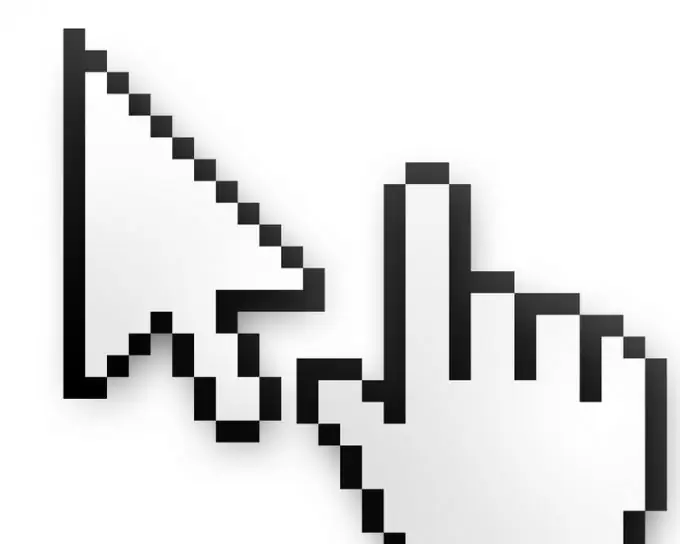
Niezbędny
System operacyjny Windows Vista
Instrukcje
Krok 1
Tryb bezpieczny jest najczęściej używany, gdy jakiekolwiek awarie lub awarie występują nie tylko w samym systemie, ale także w poszczególnych urządzeniach. Zdarza się, że system po prostu uruchamia się ponownie, nie mając czasu na załadowanie pulpitu. Przed załadowaniem trybu awaryjnego należy wyjąć wszystkie nośniki ze złączy zewnętrznych. czasami jest to przyczyną problemów w systemie.
Krok 2
Wcześniej można było napotkać ekran rozruchowy innych typów trybów, jeśli komputer został wyłączony nieprawidłowo, a mianowicie: zgasło zasilanie, przypadkowo naciśnięto przycisk wyłączania lub kot przebiegł po klawiaturze (naciśnięcie klawisza skrótu zasilania łapą). W takim przypadku wybierz element „Załaduj ostatnią znaną dobrą konfigurację”.
Krok 3
Aby przejść do trybu awaryjnego, musisz ponownie uruchomić komputer i nacisnąć klawisz F8 podczas uruchamiania, zanim pojawi się logo Windows z paskiem indeksowania. W menu, które się otworzy, wybierz swój system operacyjny, jeśli jest ich kilka, umieść kursor w wierszu „Tryb awaryjny” i naciśnij klawisz Enter.
Krok 4
Podczas ładowania tego trybu logo systemu operacyjnego powinno pojawiać się na ekranie w złej jakości, ponieważ sterowniki karty graficznej nie zostały załadowane. Po uruchomieniu systemu na ekranie pojawi się okno, w którym należy kliknąć przycisk „Tak”, aby kontynuować pracę. Po naprawieniu usterek uruchom ponownie komputer w standardowy sposób, poprzez menu „Start”.
Krok 5
Aby pracować z siecią lokalną, musisz pobrać „Tryb awaryjny z ładowaniem sterowników sieciowych”. W takim przypadku możesz połączyć się z komputerami w sieci, przesyłać dane i korzystać z połączenia internetowego. Aby drukować na drukarce sieciowej, musisz wprowadzić hasło administratora, jeśli zostało ustawione.






